Операция передачи прав TrustedInstaller на редактирование системного элемента происходит следующим образом:
- Найдите с помощью «Проводника» элемент, который требуется изменить, кликните по нему правой кнопкой мыши и выберите «Свойства».
- В этом окне перейдите на вкладку «Безопасность» и щёлкните «Дополнительно».
- Откроется средство настройки доступа учётных записей. В нём воспользуйтесь кнопкой «Изменить».
- Здесь в поле «Введите имена выбираемых объектов» напечатайте следующее:
NT Service\TrustedInstallerУбедитесь, что данные указаны правильно, и нажмите «Проверить имена».
После этой операции имя должно быть изменено на TrustedInstaller – это значит, что всё сделано правильно, и можно нажать «ОК».
- После выполнения этой операции вы вернётесь в оснастку изменения владельца – теперь таковым для элемента будет нужный нам системный объект.
Для большей надёжности можете отметить опции «Заменить владельца подконтейнеров…» и «Заменить все записи…», после чего нажмите «Применить» и «ОК» для сохранения.
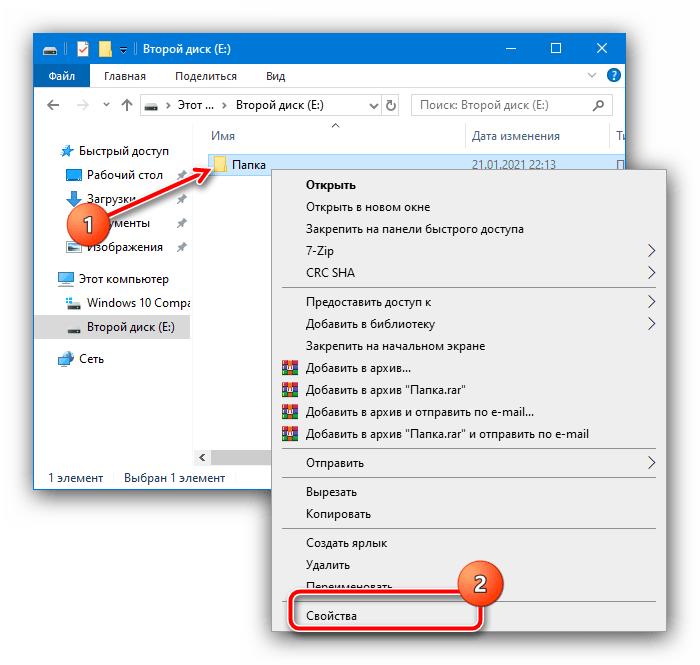
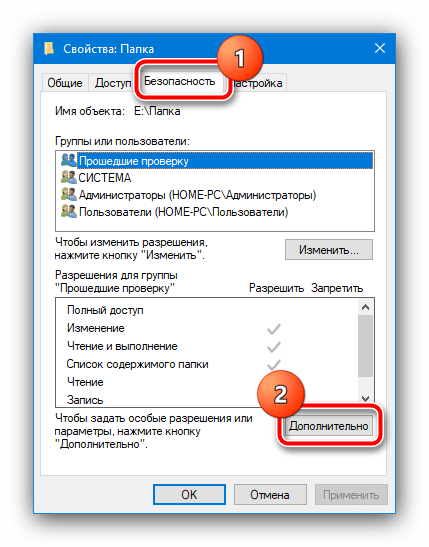

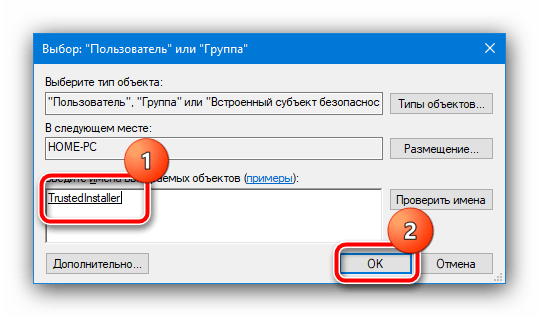
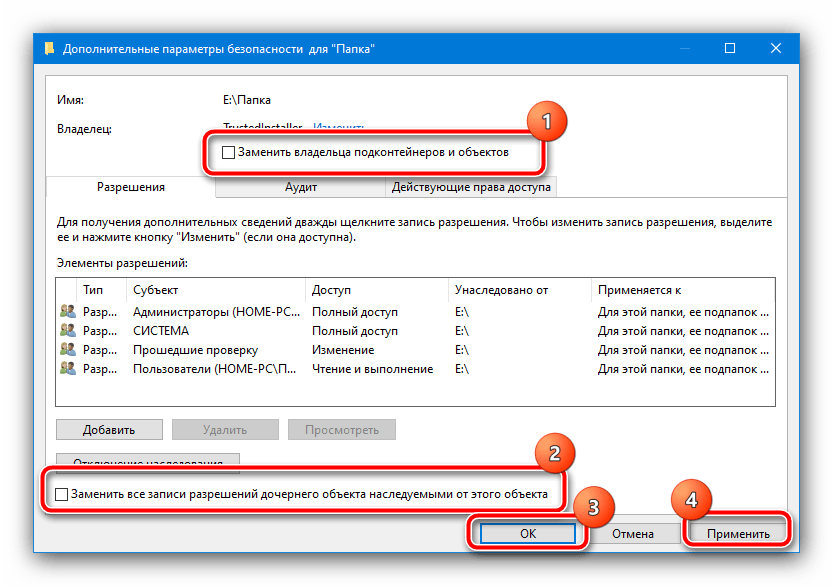
Таким образом, владелец каталога или файла будет заменён.
Также если вам требуется, наоборот, изменить TrustedInstaller на другой аккаунт, воспользуйтесь инструкцией далее.
Подробнее: Устранение ошибки «Запросите разрешение TrustedInstaller» при удалении папки в Windows 10
 Наш Telegram каналТолько полезная информация
Наш Telegram каналТолько полезная информация
 Подключение сетевого диска в Windows 10
Подключение сетевого диска в Windows 10
 Устранение ошибки 0x8007007b во время активации Windows 10 и 11
Устранение ошибки 0x8007007b во время активации Windows 10 и 11
 Устранение проблем с микрофоном в наушниках на Windows 10
Устранение проблем с микрофоном в наушниках на Windows 10
 Решение проблем с зависанием Windows 10 на логотипе во время установки
Решение проблем с зависанием Windows 10 на логотипе во время установки
 Исправление ошибки 0х00f4244 при включении камеры в Windows 10
Исправление ошибки 0х00f4244 при включении камеры в Windows 10
 Методы уменьшения яркости экрана на Windows 10
Методы уменьшения яркости экрана на Windows 10
 Методы исправления ошибки «WHEA UNCORRECTABLE ERROR» в Windows 10
Методы исправления ошибки «WHEA UNCORRECTABLE ERROR» в Windows 10
 Изменение цвета панели задач в Windows 10
Изменение цвета панели задач в Windows 10
 Устранение проблем с изменением разрешения экрана на Windows 10
Устранение проблем с изменением разрешения экрана на Windows 10
 Руководство по синхронизации настроек в Windows 10
Руководство по синхронизации настроек в Windows 10
 Исправление ошибки «DNS-сервер не отвечает» в Windows 10
Исправление ошибки «DNS-сервер не отвечает» в Windows 10
 Подключение сетевого принтера в Windows 10
Подключение сетевого принтера в Windows 10
 Запускаем старые игры на Windows 10
Запускаем старые игры на Windows 10
 Варианты восстановления Windows 10 при загрузке
Варианты восстановления Windows 10 при загрузке
 Конвертируем диски GPT в MBR при установке Windows 10
Конвертируем диски GPT в MBR при установке Windows 10
 Узнаем температуру видеокарты в Windows 10
Узнаем температуру видеокарты в Windows 10
 Причины, по которым Windows 10 не активируется
Причины, по которым Windows 10 не активируется
 Проверка лицензии в Windows 10
Проверка лицензии в Windows 10
 Исправляем ошибку 10016 в журнале событий Windows 10
Исправляем ошибку 10016 в журнале событий Windows 10
 Как сделать красивый рабочий стол в Windows 10
Как сделать красивый рабочий стол в Windows 10 lumpics.ru
lumpics.ru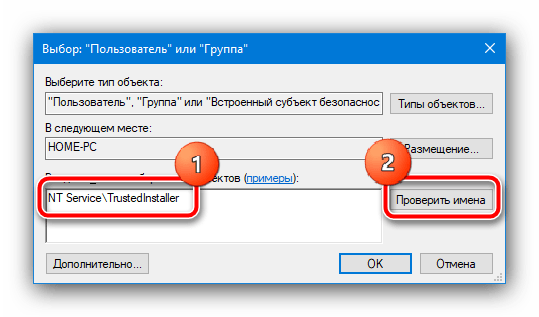
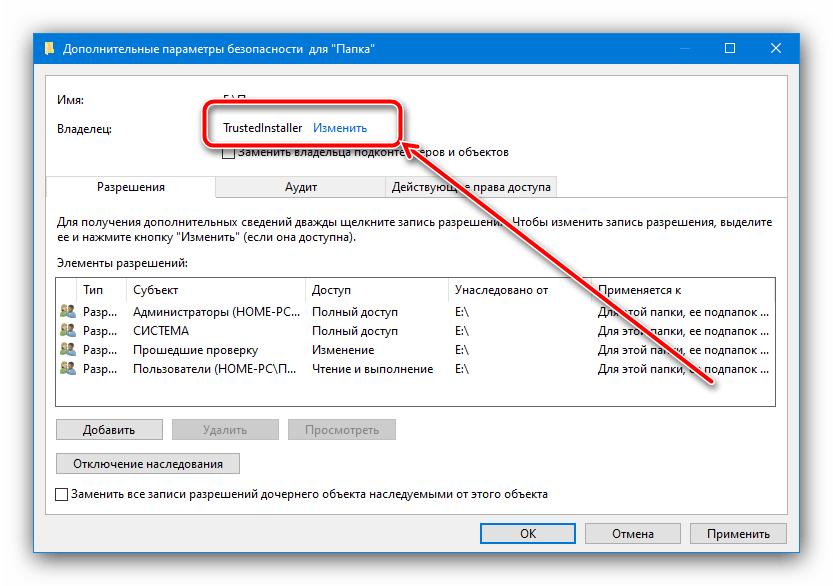
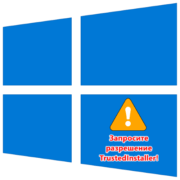



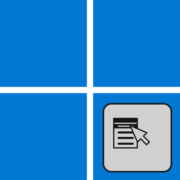
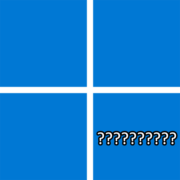
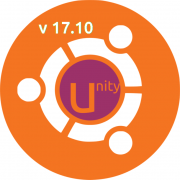


Уважаемый Константин!Мой вопрос не совсем по этой теме,но схожей:я хочу получить доступ к скрытой папке System Vоlume Information,где посмотреть содержимое точки восст-я,которая растет гигантским образом за считаные дни,занимая на диске место.Для илюстрации:созданная вручную позавчера с размером 7,4 МБ сегодня весит 3,64 ГБ,т.е. увеличение в 500 раз! А за 5 дней занимает все выделенное для точек пространство в 9,47 ГБ,при этом новых точек не создано,а регулярные очистки делались.Мои попытки получить доступ к папке ни к чему не привели,хотя я выполнял все срупулезно по инструкции,ставил Полный доступ и получил отказ.Мне бы получить от Вас корректировку моих действий, расккрыл бы источник распухания точки!Пока же я прибегаю к единственно возможному—удаляю прожору и создаю новую тощую,но делать это приходится каждые 2-3 дня,утомляет и наталкивает на мысль об отключении Восстановления на время или насовсем. Дадите мне советы с разъяснением?Спасибо,Исаак.
Исаак, вы не думали, что если система не хочет выдавать вам права на защищенную папку, то значит вам туда и не нужно попадать? Вам не кажется, что это нормально, что система сохраняет какие-то файлы и для восстановления немаленькой по размеру «десятки» нужно много ГБ, чтобы создать эту самую точку восстановления? Перестаньте уже отчаянно пытаться очистить свою операционную систему от мнимого мусора, хватит ее портить своими действиями, и тогда вам не придется приходить каждые 2 недели и спрашивать у всех авторов подряд вопросы по поводу бесконечной оптимизации Виндовс. Если мало места на диске — займитесь удалением пользовательских файлов, а не системных, докупите внешний диск или, на худой конец, смените ноутбук на более производительный. Оставьте Windows в покое, пожалуйста, и перестаньте уже терроризировать наш сайт своими бесконечными огромными вопросами, которым нет конца и края. Это уже просто смешно читать — регулярные очистки делались в течение 5 дней.. Вам тут уже миллион раз разными людьми был дан совет перестать этим заниматься. Вы кого-то слушаете? Нет. Тогда зачем задаете одни и те же вопросы? Вдумайтесь уже в то, что делаете, и поймите, что у людей, которые не трогают свою Windows, большинства из этих проблем, с которыми вы сюда приходите, НЕТ.
Здравствуйте,Анастасия Викторовна!Я задал конкретный вопрос автору статьи,а Вы мне в ответ отповедь-не будем на него отвечать,не занимайтесь тем,что вас занимает.Ну что ж,перестану вообще что-либо спрашивать,но мне обидно такое отношение,я его не заслужил,а написал корректный вопрос.Исаак.
Здравствуйте. Мы помогаем комментаторам решать проблемы, которые обычно возникают не по их вине или просто в ходе неправильных действий со стороны пользователя. Ситуация с вами складывается так: вы осознанно портите свою систему, приходите сюда с вопросами в стиле «как бы мне исправить то, что я наворотил» или «помогите мне доломать мою Виндовс, очень нужно». На них зачастую нельзя ответить вот так просто и без попыток вызова этой же ошибки/неполадки на своем ПК, а вы потом удивляетесь, обижаетесь, что никто не отвечает. А самое важное — делать это бессмысленно, потому что не надо вмешиваться в работу системы ненужными оптимизациями, тем более если ноутбук — ваша основная рабочая машина и вы не умеете при надобности переустанавливать Windows. Все наши бесчисленные советы и попытки вам помочь разбиваются о сознательно наплевательское использование собственного ноутбука вами же. Мы вам уже не раз объясняли одно и то же разными словами, говорили, что система должна занимать место на жестком диске, это нормально, что со временем ее объем достигает 50-60 ГБ. Там всегда есть, что удалить, но в основном это папки Temp, старые точки восстановления и неактуальные версии драйверов. Больше неопытному пользователю делать с системой НИ-ЧЕ-ГО не надо. Большая часть того, что вы описываете в своих комментариях, происходит потому, что такие истории вы создаете сами, непонятно зачем. И вам удобнее обидеться, когда в 101 раз вместо мягкого пояснения вы получили всю ту же самую информацию, поданную в более жестком формате.
И да, на ваш «корректный вопрос» мною был дан ответ — такой объем занимаемого места для «десятки» нормален. В статье, на которую вы дали ссылку, показано, как выделяемый объем на HDD под эти точки восстановления можно уменьшить. Не нужно никакого шаманства с правами на защищенные папки, которые в дальнейшем могут привести неизвестно к чему. Оставьте это занятие более продвинутым пользователям с бэкапами. А отключение восстановления и вовсе может привести к тому, что вы снова поэкспериментируете, нарушите работоспособность Windows и она уже не сможет сама себя исправить. Зато место на жестком диске сэкономили, непонятно зачем, правда.